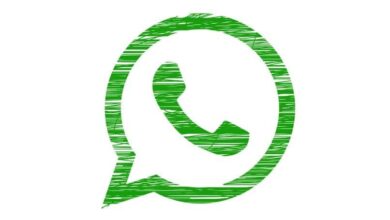كيفية مزامنة صور وفيديوهات واتساب مع صور جوجل
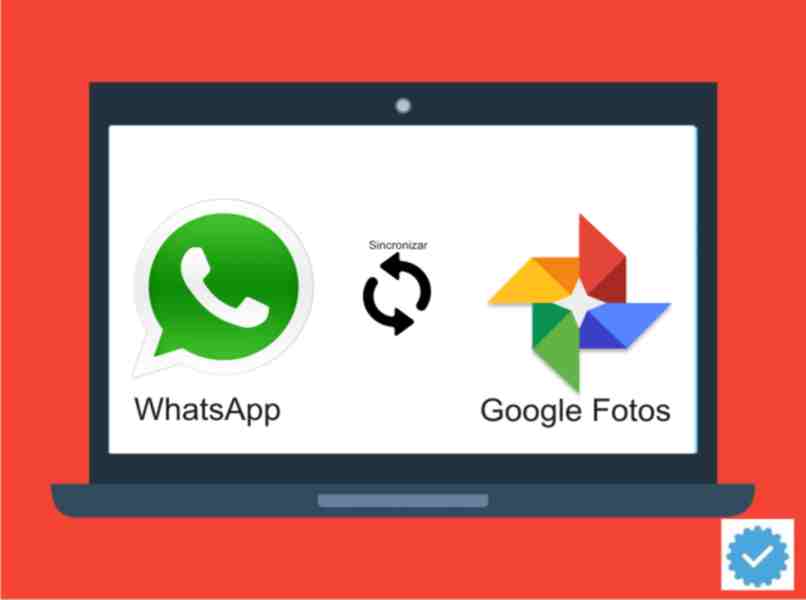
يعد حفظ الصور أو مقاطع الفيديو باستخدام Google Photos عملية بسيطة جدًا، سواء للهواتف التي تعمل بنظام Android أو iOS، فهي مجانية تمامًا، إذا كنت تريد البدء في استخدامها ولا تعرف كيف، فإن أول شيء يجب عليك فعله هو:
قم بتنزيل التطبيق وتثبيته على جهازك المحمول، بمجرد تثبيته، يجب عليك المتابعة للدخول إلى تطبيق صور Google ، ليس من الضروري إنشاء حساب حيث يمكنك تسجيل الدخول باستخدام حساب Google الذي ربطته بجهازك.
لبدء مزامنة الصور ومقاطع الفيديو، ما عليك سوى الضغط على صورة ملفك الشخصي ، وهناك ستجد إعدادات الصورة ، بمجرد تحديد قسم إعدادات الصورة، ستجد شيئًا يقول “النسخ الاحتياطي والمزامنة” عند تحديده. سيقوم تلقائيًا بإنشاء نسخة من جميع الصور ومقاطع الفيديو الموجودة في ذاكرة جهازك.
الآن، إذا كنت تريد فقط حفظ الملفات المستلمة عبر WhatsApp. فما عليك سوى الدخول إلى قائمة صور Google وهناك تحديد المجلد المسمى WhatsApp Images أو WhatsApp Video وتحديد المكان الذي يشير إلى إنشاء نسخة احتياطية ومزامنة.
ما هي مسارات التخزين التي يمكنني استخدامها للنسخ الاحتياطي لصور WhatsApp الخاصة بي؟
ستعتمد مسارات التخزين على الجهاز الذي لديك، لأنه إذا كان لديك جهاز Android. فسيتم إنشاء النسخة الاحتياطية في سحابة Google Drive. ولكن إذا كان جهازك يعمل بنظام iOS، فسيتم حفظ النسخة الاحتياطية الأمنية في iCloud، وهو التخزين خدمة أجهزة أبل.
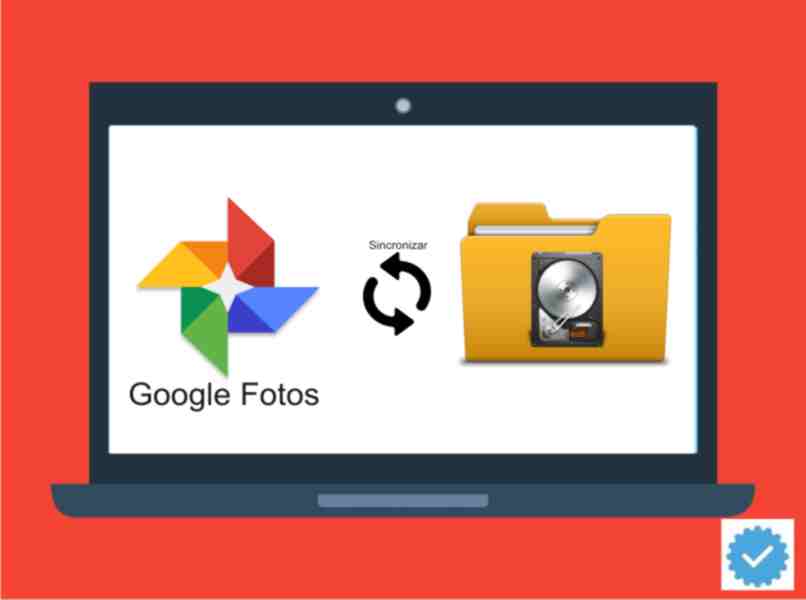
من المهم أن تضع في اعتبارك أن هذا سيعني ضمنيًا أن ملفات WhatsApp الخاصة بك سيتم ربطها بحسابات Google أو Apple التي ربطتها بجهازك المحمول.
محرك واحد
هي خدمة التخزين السحابي التابعة لشركة مايكروسوفت. فهي تتيح لمستخدميها تخزين ملفاتهم وحمايتها ، ولكنها تسمح لهم أيضًا بمشاركتها مع مستخدمين آخرين.
يمكن الوصول إلى الملفات المخزنة في هذه السحابة من أي مكان ومن خلال أي جهاز في متناول يدك. ما عليك سوى أن تتذكر دائمًا اسم المستخدم وكلمة المرور الخاصة بك لتتمكن من الوصول إلى سحابة التخزين الخاصة بك.
صور جوجل
هي خدمة تخزين مقاطع فيديو وصور لأجهزة Android وiOS. تقوم هذه الخدمة بعمل نسخة احتياطية من جميع الملفات التي تريد حفظها في سحابة التخزين الخاصة بك وسيتم ربطها بحساب Google الذي قمت بربطه بجهازك يعد حساب Google Photos مفيدًا جدًا حيث يمكنك منع امتلاء ذاكرة هاتفك الخلوي والوصول إليها بمجرد تسجيل الدخول إلى حساب Google الخاص بك.
كيف يعمل النسخ الاحتياطي لصور WhatsApp مع Google؟
النسخة الاحتياطية هي نسخة طبق الأصل تمامًا من ملفاتك. سواء كانت صورًا أو مقاطع فيديو، فقط سيتم حفظها في سحابة Google إذا كان لديك جهاز Android أو iCloud إذا كان لديك iOS.
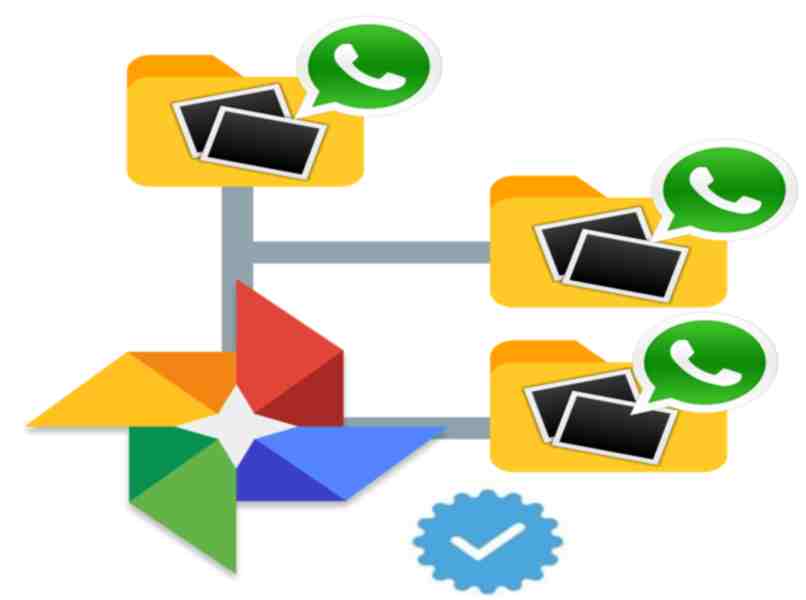
يوصى بهذه النسخ الاحتياطية حتى تتمكن من حماية جميع ملفاتك المهمة في حالة فقدان جهازك أو تغيير المعدات، لذا فإن الأمر يتعلق فقط بربطه بحساب Google الخاص بك وهذا كل شيء. يمكنك استرداد جميع الصور أو مقاطع الفيديو الخاصة بك.
كيف يمكنني مزامنة حساب WhatsApp الخاص بي مع صور Google؟
تعد مزامنة WhatsApp مع صور Google أمرًا بسيطًا للغاية. ما عليك فعله هو فتح تطبيق الصور واختيار القائمة ، ثم اختيار خيار الإعدادات لإجراء التكوينات اللازمة.
بعد فتح الإعدادات يجب النقر فوق المكان الذي يقول النسخ الاحتياطي والمزامنة . من هذا الخيار، ستتمكن من تكوين نسخة احتياطية لملفاتك. تذكر أن هذا يتم من نفس التطبيق وبشكل تلقائي .
بمجرد تحديد خيارات النسخ الاحتياطي، لكن يجب عليك تحديد موقع جميع المجلدات التي تريد نسخها احتياطيًا. كل ما عليك فعله هو تحديد القسم الذي يشير إلى النسخ الاحتياطي لمجلد الجهاز ، وسيقوم التطبيق تلقائيًا بالبحث عن جميع المجلدات التي تحتوي على صور أو مقاطع فيديو.
عند تحديد الخيار السابق، لكن يمكنك الاختيار من القائمة التي ستظهر المجلدات التي ستقوم بنسخها احتياطيًا. في هذه الحالة ستختار المجلدات التي تقول WhatsApp Images and Video . ثم تنتهي من العملية وهذا هو سيتم إنشاء النسخة الاحتياطية الخاصة بك.
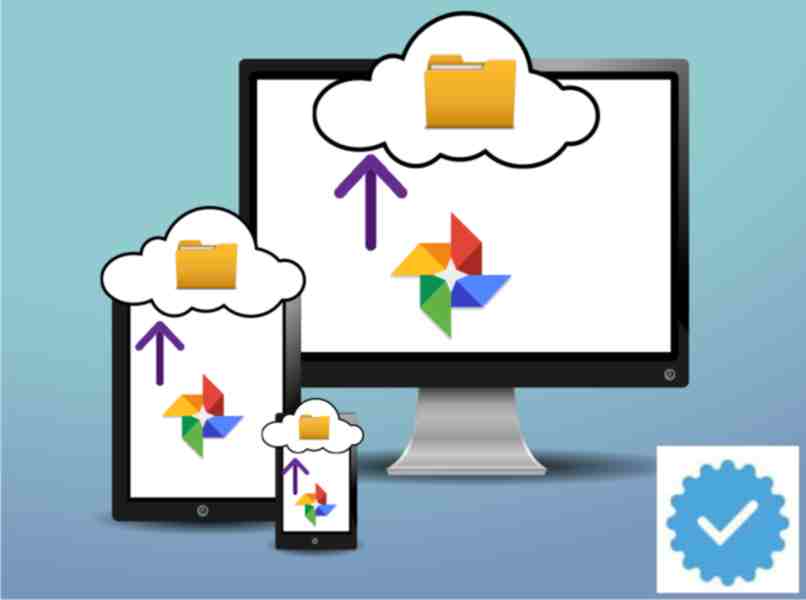
ما هو الإجراء لاستعادة نسخة WhatsApp الاحتياطية من صور Google؟
لاستعادة النسخة الاحتياطية الخاصة بك. يجب عليك اتباع الخطوات البسيطة التالية:
أول شيء يجب عليك فعله هو إلغاء تثبيت تطبيق WhatsApp من جهازك وإعادة تثبيته مرة أخرى. يجب عليك التحقق من صحة رقم الواتساب.
بمجرد تثبيت التطبيق مرة أخرى على جهاز الكمبيوتر الخاص بك. لكن سيطلب إذنك لاستعادة محادثات WhatsApp وملفات الوسائط المتعددة، لكن يجب عليك الضغط على المكان الذي يشير إلى “استعادة” وسيؤدي ذلك إلى تنشيط عملية استعادة جميع ملفات WhatsApp الخاصة بك على هاتف Android الخاص بك. .
عند اكتمال عملية استعادة النسخة الاحتياطية. لكن يجب عليك النقر فوق “التالي”، وبمجرد الانتهاء من عملية الاستعادة، ستتمكن من رؤية جميع الدردشات التي تم حفظها داخل النسخة الاحتياطية والوصول إليها. ستقوم أيضًا باستعادة جميع ملفات الوسائط المتعددة. أي الصور ومقاطع الفيديو التي تم حفظها في السحابة.